win10各种快捷键通知怎么设置的|win10各种快捷键通知设置方法教程
发布时间:2018-04-16 18:38:50 浏览数: 小编:yimin
系统推荐:番茄花园win10系统下载
1、如何启用或禁用通知
通知是 Windows 10 系统“操作中心”的心脏和灵魂,但是一波接一波的接收通知,我想很多人会很困扰,那么选择禁用一些没必要的通知是非常有必要的。如何添加、禁用或启用通知?点击任务栏右侧的操作中心图标->点击“所有设置”,在弹出的对话窗口中选择第一项“系统”->点击“通知和操作”。此时你会看到通知中心的一切设置,你可以根据自己的需要选择是否开启各种类型的通知。
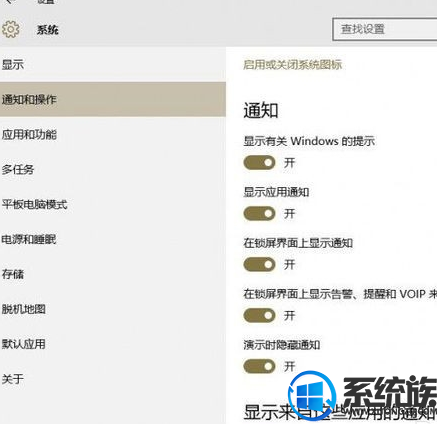
2、根据自己的需要,可以关闭系统提供的“显示有关 Windows 的提示”,即使操作系统更新或出错都不会提供任何通知提示;其次,关于应用程序通知,如若关闭之后,那么任何程序的通知你都将无法接收到。而其中的一则名 为“演示时隐藏通知”功能也是非常实用的,当你开会或做报告时,可以有效避免不必要的尴尬。
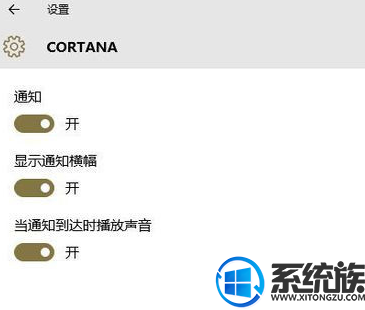
如何改变的通知类型?Windows 10 的通知有各种形状和大小,除了在通知中心显示传统方式之外,你还可以收到“横幅”类型的通知。当收到此类通知时会立即以一个矩形的小窗弹出在屏幕的右下角位置,并伴随通知的铃声。
3、如果你不需要立即弹出“横幅”通知如何操作呢?就在上面“通知和操作”的“显示来自这些应用的通知”列表中,点击某一个应用程序的名称,你就能够看到相关的设置项。根据自己的喜好,设置不同应用程序的通知类型,操作中心的通知功能非常实用 ,当桌面上出现通知或在操作中心中查看它时,你认为没必要再查看通知详情了,也不想再执行其他任何的操作,此时你可以通过左键点击选择某一条通知,并将其拖动到屏幕右侧,或选择“X”直接清除通知。
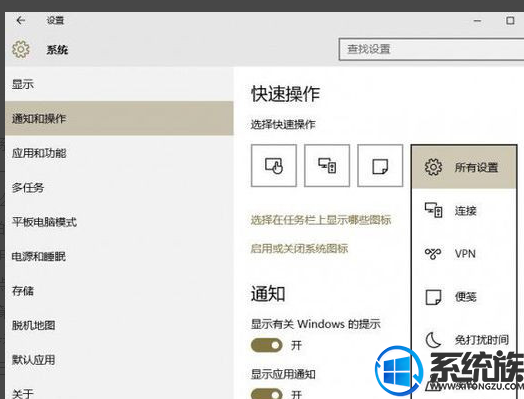
如果你不想再接收某一个应用程序的通知,可在某一条通知上直接选择不接收此应用的通知即可,而不必像再到系统中设置。另外,如果收到的通知不是一般的
4、微软官方只提供了四个快捷操作按钮的更换,而四个快捷如何切换呢?在设置里系统的“通知和操作”界面,“选择快速操作”随便点击其中一个就能切换成其他的快捷方式,但是不管你点击哪一个按钮,这几个快捷方式只是进行位置调换。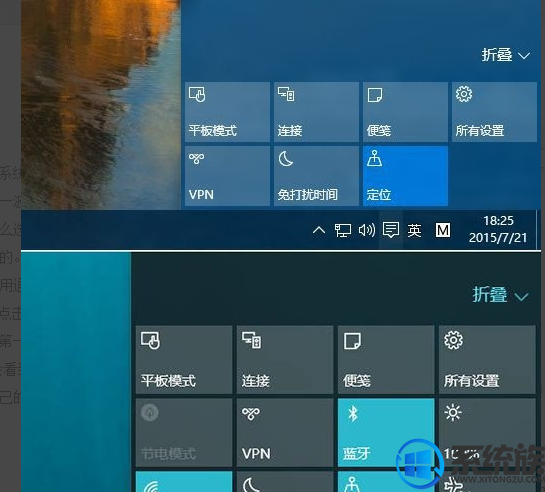
5、如何更改操作中心的颜色
在操作中心,你可以根据自己的更换它的配色,不过它的配色方案基本上与开始菜单、任务栏,甚至整个系统的颜色都是保持一致的,你只要改变其中任意一个,其他两者的配色也会随之改变
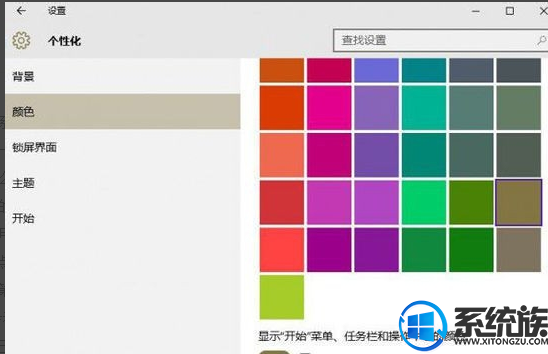
6、在设置中,进入“个性化”->选择颜色,而需要先把“从背景自动选取主题色”的选项去掉,微软提供的多种自定义主题色才会出现,同时确保“显示开始菜单、任务栏和操作中心的颜色”这一项打开选择你喜欢的颜色就可以了,另外,你还可以设置操作中心是否为透明。
感谢大家对我们系统族的关注和浏览,大家觉得不错的话记得分享和关注哦!今天的”牛牛有话说‘就到此结束啦,我们下期再见啦!



















